De groeiende populariteit van Discord trekt verschillende gemeenschappen aan. Hiermee kunnen gebruikers teksten verzenden, video-en spraakoproepen plaatsen met vrienden en vreemden met dezelfde interesses. Als je Discord echter nog moet gaan gebruiken, zal het kennen van een paar dingen je alleen maar helpen om je voortgang met de app te versnellen.

Hoewel het een geweldig platform is, is het voor velen een beetje te ingewikkeld vanwege de instellingen, opties en lagen. Dit bericht leidt je door enkele basisdingen die je moet weten wanneer je op Discord begint.
Wat is een Discord-server
Met het Discord-platform kun je verschillende servers maken, zoals een bredere community voor likes-gerichte individuen om rond te hangen, gesprekken te voeren over onderwerpen en multimedia te delen.
Deelnemen aan of het opzetten van een nieuwe server is gratis op Discord. Als serverbeheerder kunt u een privéserver instellen. U moet ook specifiek een link voor alleen uitnodigen delen voor zo’n server. Voor een openbare server kan iedereen er gemakkelijk lid van worden door openbare servers te verkennen vanaf de Discord-startpagina. Zo zoekt u naar een server op Discord:
Stap 1: Klik op uw pc op het menu Start en zoek naar Discord.
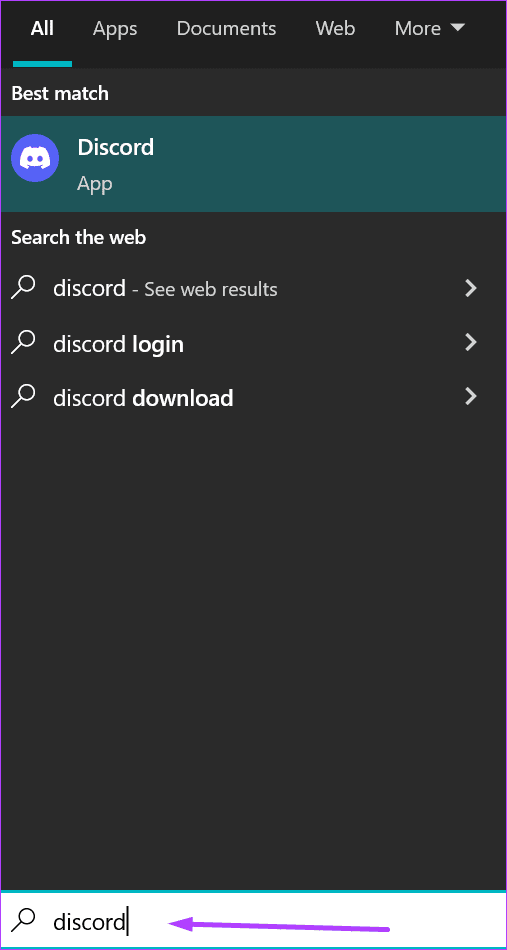
Stap 2: Klik op de Discord-app uit de resultaten.
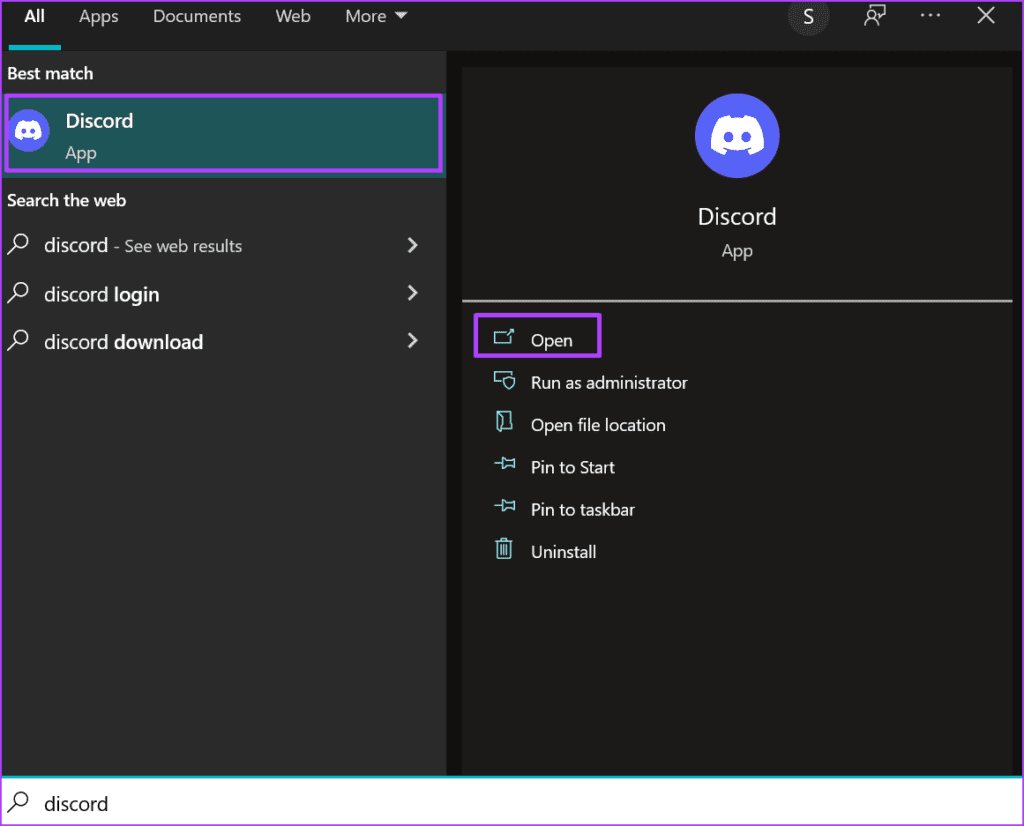
Stap 3: Wanneer de Discord-app wordt gestart en je al een account hebt, voer je je login in details. Als u een nieuwe gebruiker bent, klikt u op Registreren.
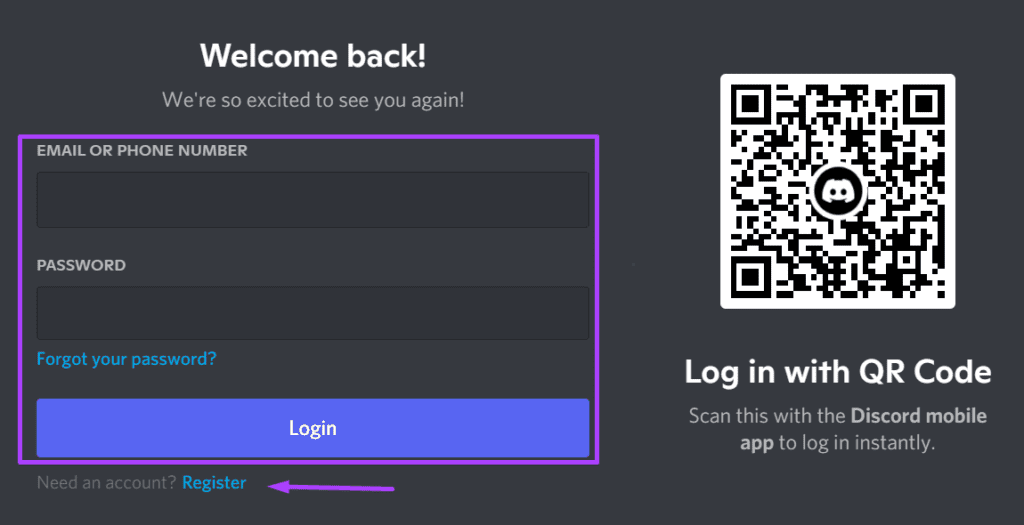
Stap 4: Nadat u zich hebt aangemeld bij uw account, kunt u op het kompaspictogram in de linkerkolom de openbare servers verkennen.
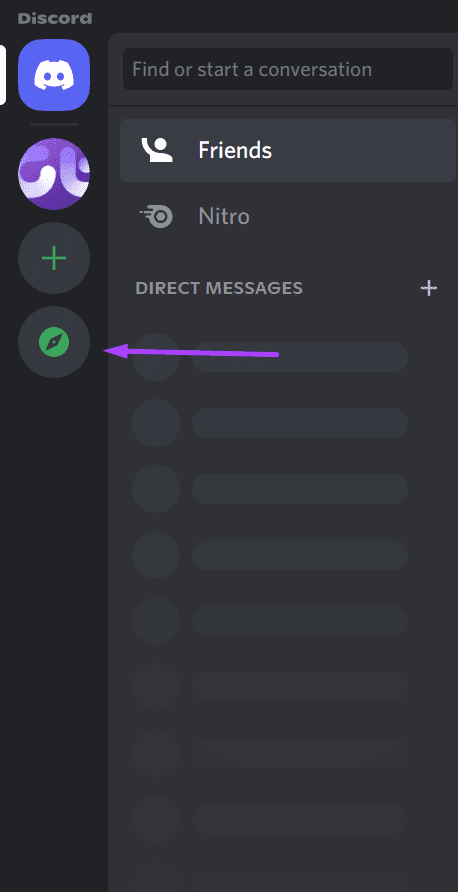
Stap 5: In het openbare servervenster kunt u ofwel het zoekmenu gebruiken om een voorkeurscommunity te zoeken of de categorieën aan de linkerkant van het venster gebruiken om te bladeren via populaire communities.
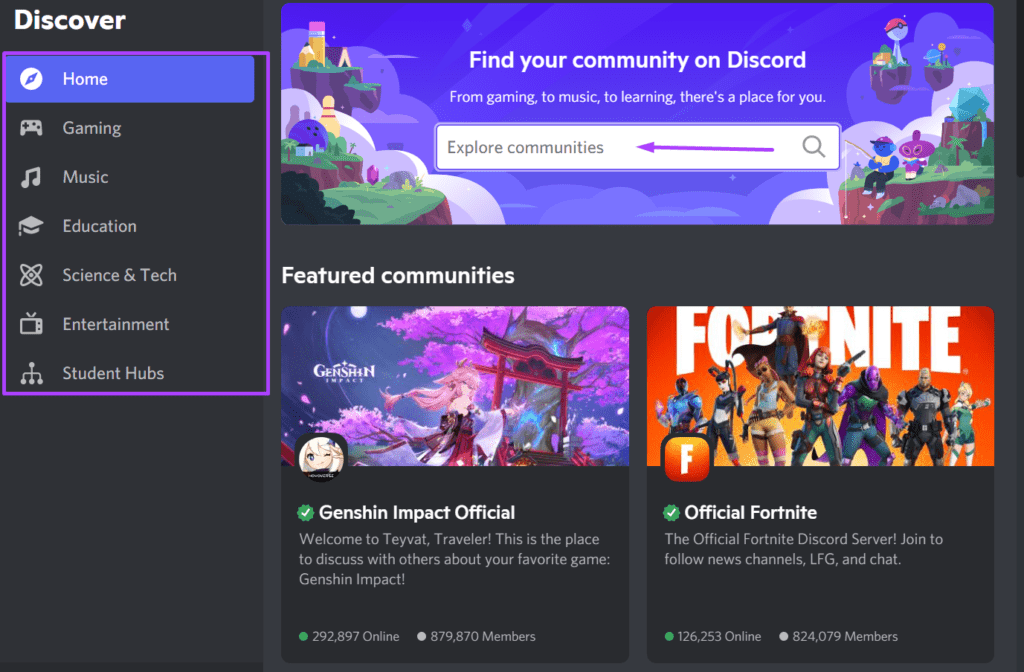
Wat is een Discord-kanaal
Discord-kanalen worden meestal op servers geplaatst om de discussies of gesprekken per onderwerp te scheiden. Er zijn twee categorieën kanalen: tekst en spraak. Elke server wordt geleverd met minimaal één spraak-en tekstkanaal. Zo krijg je toegang tot een Discord-kanaal:
Stap 1: Klik op je pc op het menu Start en zoek naar Discord.
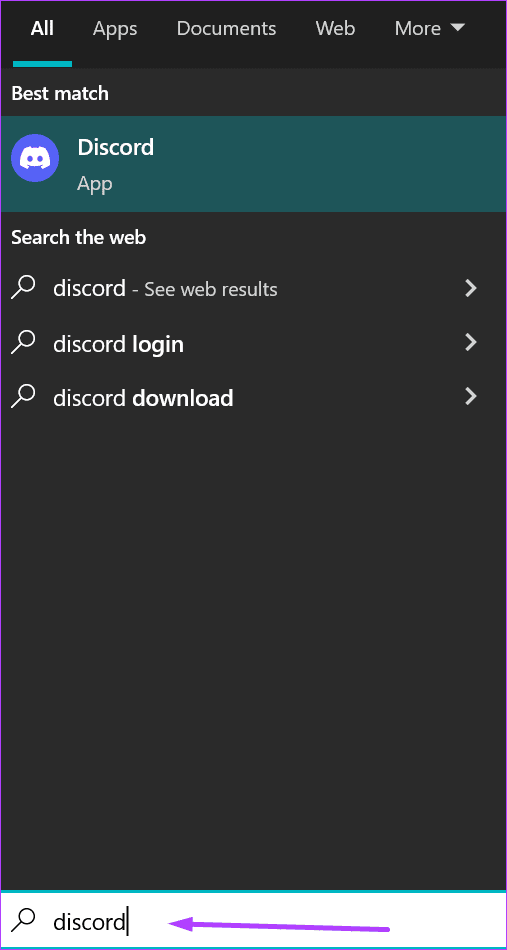
Stap 2: Klik op de Discord-app uit de resultaten.
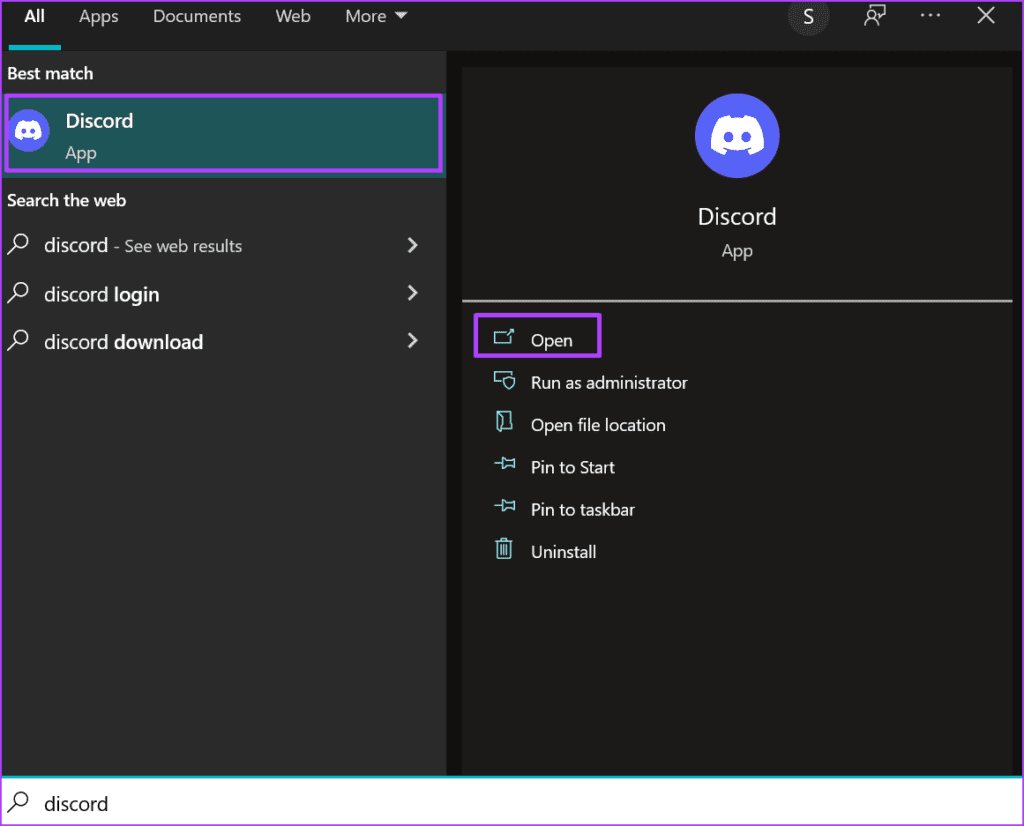
Stap 3: Klik op een voorkeursserver in de linkerkolom.
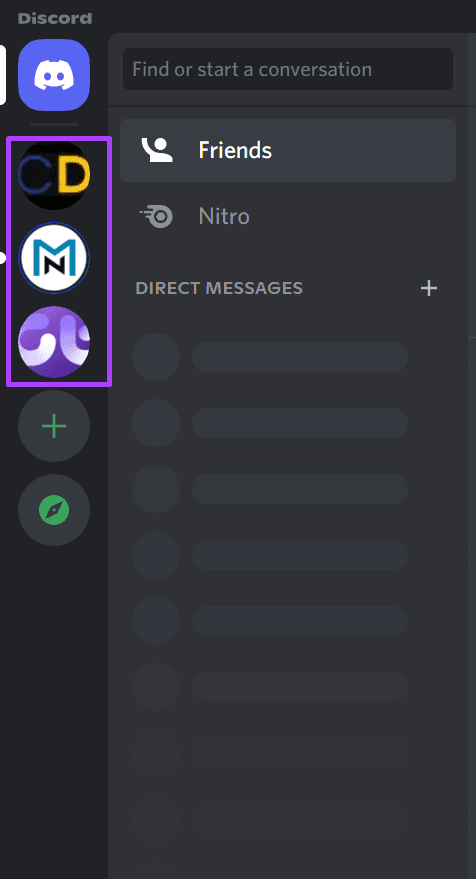
Stap 4: Zodra de Discord-server is geopend, zou je de verschillende beschikbare kanalen moeten zien, onderverdeeld in tekst-en spraakcategorieën. Klik op een interessant kanaal.
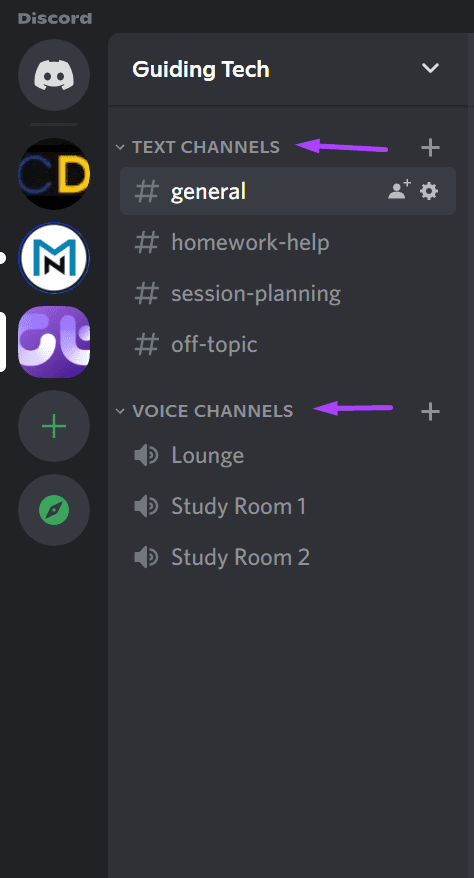
Verschil tussen spraak-en tekstdiscordkanalen
Terwijl gebruikers extra kanaalcategorieën kunnen maken, zijn de twee gebruikelijke kanaalcategorieën Tekstkanalen en Spraakkanalen. Zoals de naam al doet vermoeden, kunnen gebruikers met tekstkanalen berichten verzenden, inclusief tekst, emoji’s, afbeeldingen, video’s en links.
Met spraakkanalen kunnen gebruikers communiceren via voicechats. Gebruikers kunnen ook games streamen, zodat anderen hun schermen kunnen bekijken en delen. Bellen of bellen is niet nodig op dit kanaal. Stem gewoon af en start je discussie.
Ongeacht het type kanaal dat je kiest, met Discord kun je permissies en rollen instellen. Al deze helpen je om je kanalen en servers goed te organiseren, zodat je meer efficiëntie bereikt.
Wat is Discord Nitro
Terwijl het iedereen de meest populaire functies biedt, heeft Discords Nitro een speciale toegang tot specifieke verbeteringen voor de kanalen en servers. Abonneren op Nitro biedt extra functies. De voordelen van dit abonnement zijn onder meer:
geanimeerde emoji’s HD-videostreamingserver verhoogt hogere uploadlimieten profielbadges aangepaste discord-gebruikersnaam
Zo betaal je voor een Discord Nitro-abonnement:
Stap 1: Klik op uw pc op het menu Start en zoek naar Discord.
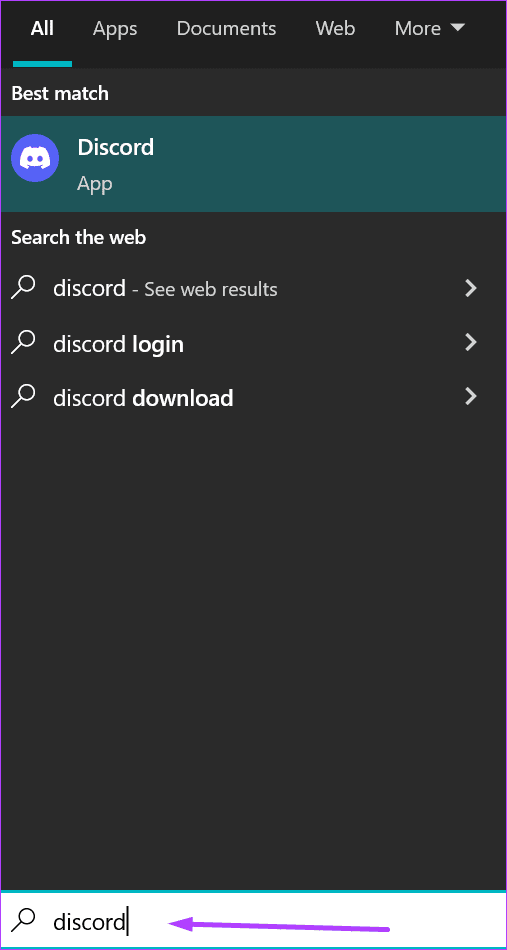
Stap 2: Klik op de Discord-app in de resultaten.
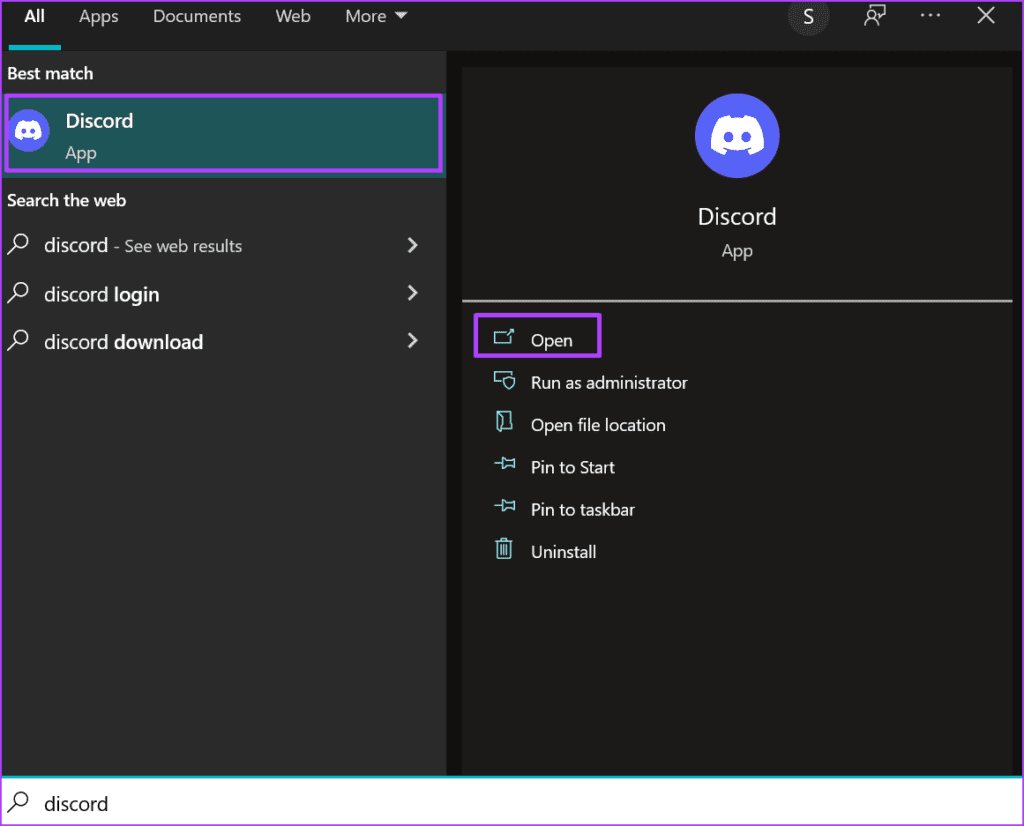
Stap 3: Klik aan de linkerkant van je Discord-app op de Discord Home-knop.
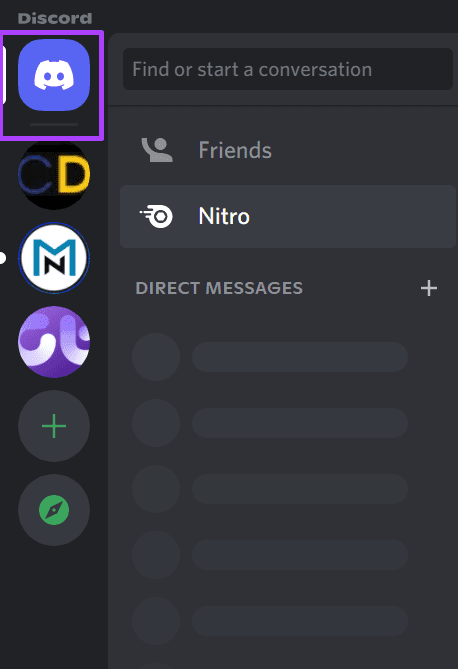
Stap 4: Klik op Nitro.
Stap 5: Klik op Abonneren op de Nitro-pagina.
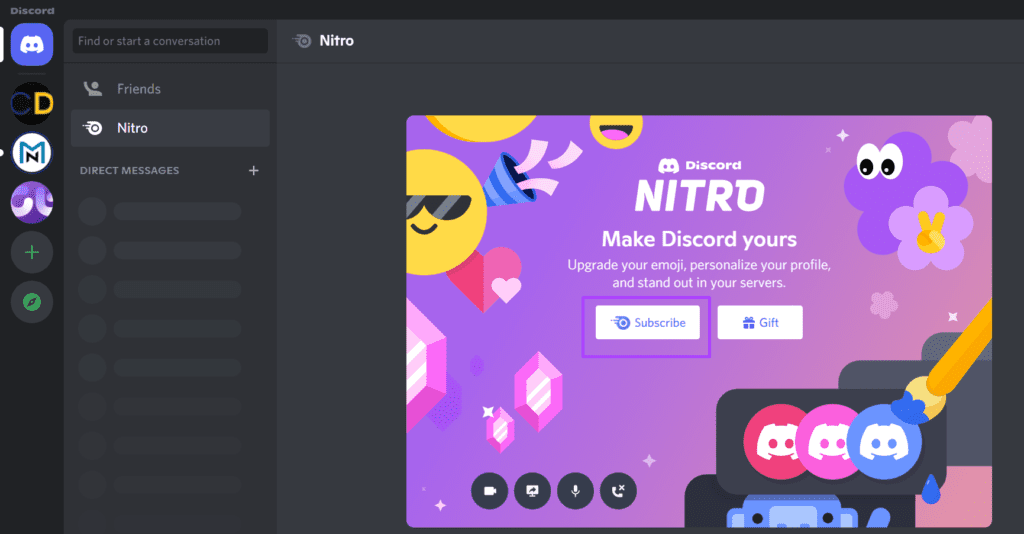
Stap 6: Kies in het pop-upvenster tussen een jaarabonnement van $ 99,99 en een maandelijks abonnement van $ 9,99.
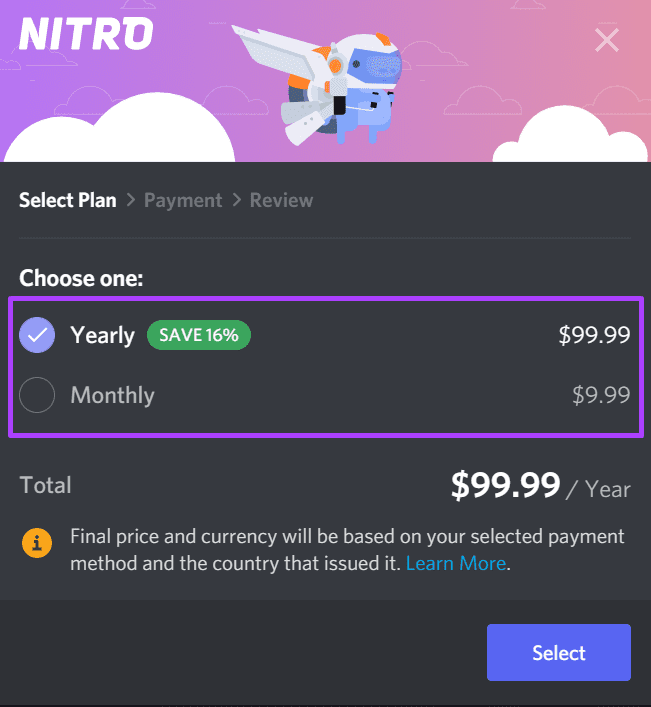
Stap 7: Selecteer uw betalingstype en bevestig uw bestelgegevens.
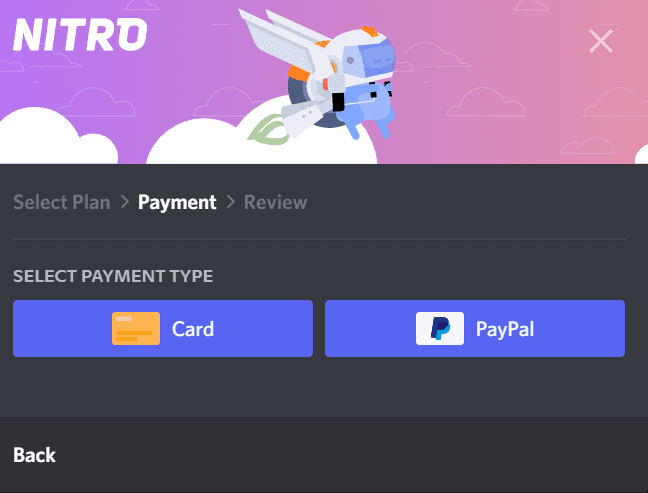
Wat kun je nog meer doen op Discord
Naast praten met anderen op het tekst-of spraakkanaal, kun je nog meer doen op Discord.
Stuur directe berichten naar vrienden en serverleden
Je kunt één op één chatten met individuen of vrienden ide een Discord-server. Zo werkt het:
Stap 1: Klik aan de linkerkant van je Discord-app op de Discord Home-knop.
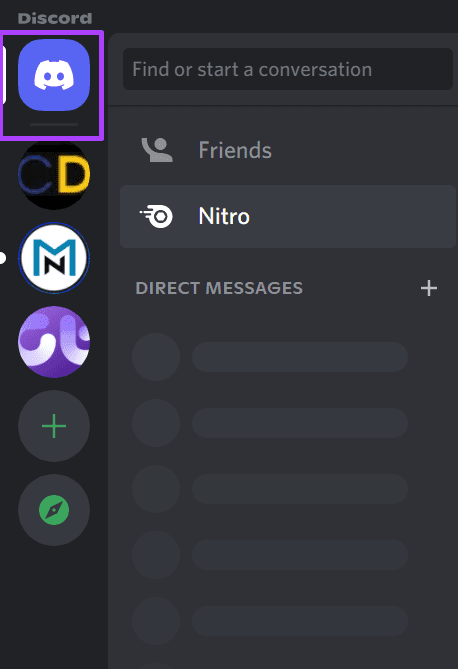
Stap 2: Klik op Vrienden.
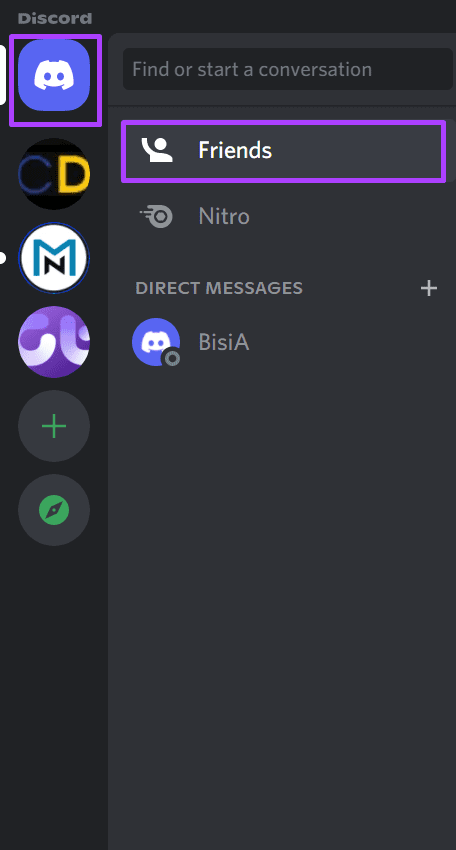
Stap 3: Klik op het tabblad Alles bovenaan het Discord-venster om je vriendenlijst te zien. Als je vriend niet in de lijst staat, kun je op’Vriend toevoegen’klikken om hem een vriendschapsverzoek te sturen.
Stap 4: om je vriend een bericht te sturen, klik op het berichtpictogram naast hun naam.
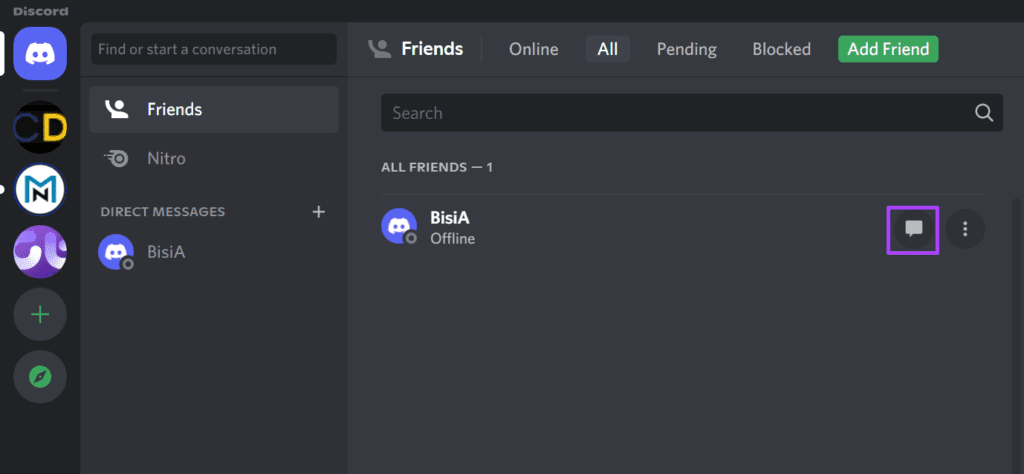
Stap 5: Klik op de drie verticale stippen om een video-of spraakoproep met een vriend te starten.
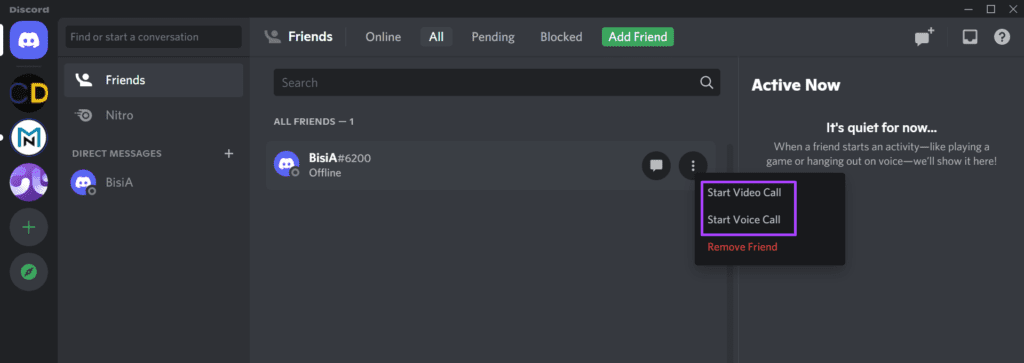
Live Stream
Een recente ontwikkeling van de Discord-app is de mogelijkheid voor gebruikers om live naar een server te streamen. Ga als volgt te werk:
Stap 1: Klik op een voorkeursserver in de linkerkolom.
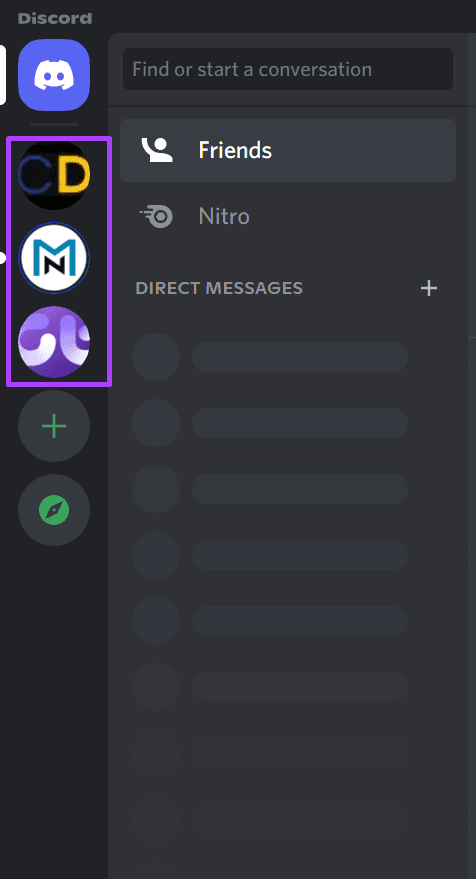
Stap 2: Eenmalig de Discord-server wordt geopend, klik op het spraakkanaal waar je wilt livestreamen.
Stap 3: Klik op de schermknop linksonder in de Discord-app.
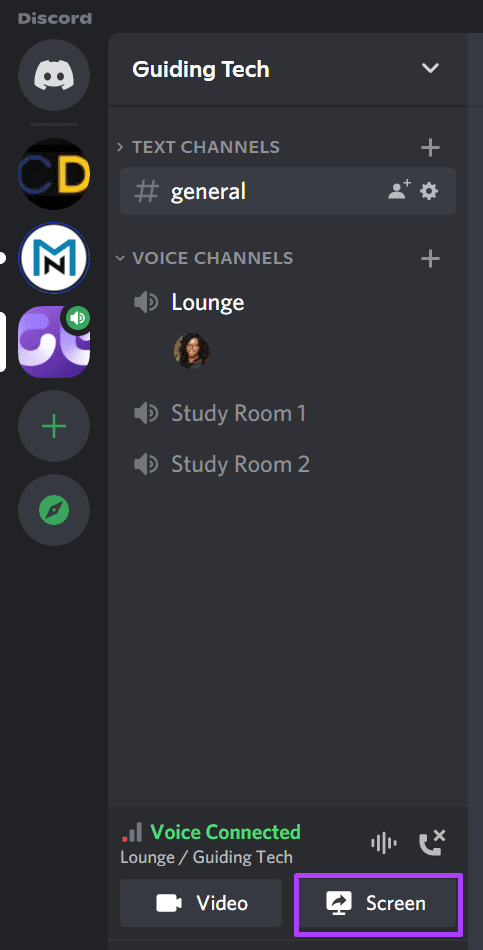
Stap 4: Selecteer in het pop-upvenster de toepassingen of schermen die u wilt streamen en klik op Live gaan. Andere gebruikers van het kanaal zouden je stream moeten zien.
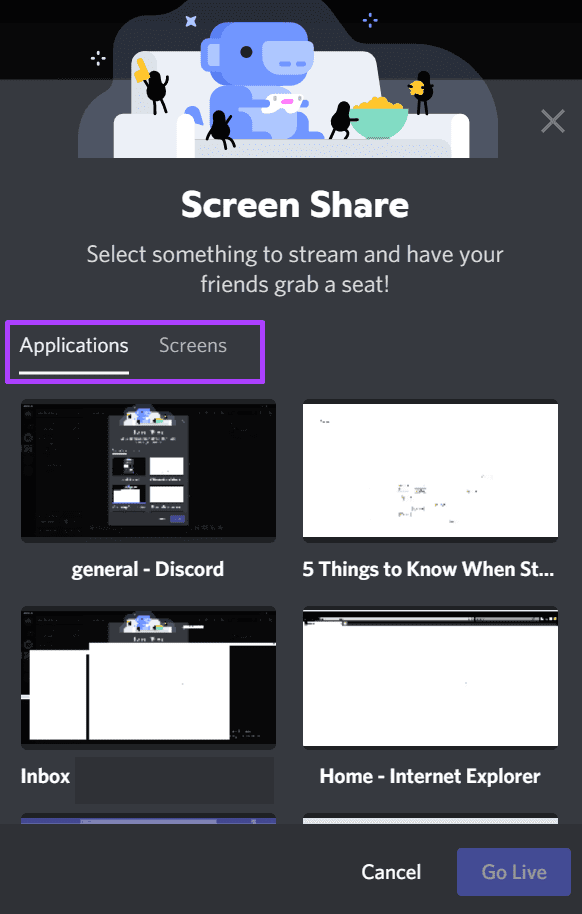
Stap 5: Om je video te gebruiken, klik je op de Video-knop linksonder in de Discord-app. Andere gebruikers zouden u via uw webcam moeten kunnen zien.
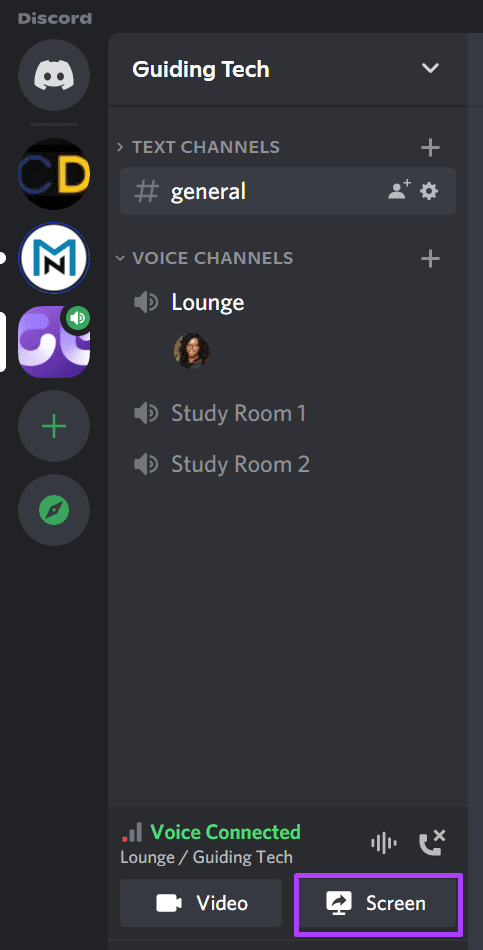
Verschillende accounts verbinden met Discord
Een ander ding dat u kunt doen terwijl u Discord gebruikt, is uw gaming, Spotify en andere rekeningen. Gaming-accounts die op Discord worden ondersteund, zijn onder meer PlayStation, Xbox en Steam.


